Showfoto/White Balance/tr: Difference between revisions
Created page with "Peki çözüm ne? Çözüm kolay. Aynı pencerede Kelvin sıcaklığı ayarının hemen yanında sıradaki resimdeki gibi bir renk seçici göreceksiniz. Bu renk seçici elinizde..." |
Created page with "Bir çok resimde böyle yerler vardır. Örneğin fotoğrafa bakarsak Mike'ın tişörtü boynunun yakınlarında muhtemelen beyazdır. Bu yüzden oraya tıkladım:" |
||
| Line 57: | Line 57: | ||
Peki çözüm ne? Çözüm kolay. Aynı pencerede Kelvin sıcaklığı ayarının hemen yanında sıradaki resimdeki gibi bir renk seçici göreceksiniz. Bu renk seçici elinizdeki resimde normalde beyaz veya gri (yani renksiz, aynı K=Y=M değerlerine sahip) olması gereken bir nokta seçmenizi sağlar. | Peki çözüm ne? Çözüm kolay. Aynı pencerede Kelvin sıcaklığı ayarının hemen yanında sıradaki resimdeki gibi bir renk seçici göreceksiniz. Bu renk seçici elinizdeki resimde normalde beyaz veya gri (yani renksiz, aynı K=Y=M değerlerine sahip) olması gereken bir nokta seçmenizi sağlar. | ||
Bir çok resimde böyle yerler vardır. Örneğin fotoğrafa bakarsak Mike'ın tişörtü boynunun yakınlarında muhtemelen beyazdır. Bu yüzden oraya tıkladım: | |||
{|class="tablecenter" style="border:1px solid darkgray;" | {|class="tablecenter" style="border:1px solid darkgray;" | ||
Revision as of 21:45, 31 December 2010
KDE Fotoğraf Rehberi 1-3: Beyaz Dengesi
Unai Garro (uga) - 2008 Yazı
Bu, KDE fotoğrafçılık uygulamalarının fotoğraflarınızı her anlamda düzeltme ve/veya iyileştirmede ne kadar etkili olabileceğini göstermeye çalışan rehberler serisinin üçüncüsü. Birinci ve ikinci rehberlerde ışık pozlaması ile ilgili sorunları ele aldık, yani çok parlak veya karanlık çıkmış kısımları olan fotoğraflarla ilgilendik ve bu sorunları düzeyler aracı veya eğriler aracı ile nasıl düzeltebileceğimizi gösterdik.
İşbu üçüncü kısımda ışık sorunlarını ele almaya devam edeceğiz, ancak parlaklık sorunlarından çok renk sorunlarını hedef alacağız.
Öyleyse başlayalım!
Çoğu zaman kameralarımızı dışardayken kullanırız. Işık güzeldir, güneş parlar ve biz fotoğraf makinemizden hoş resimler elde ederiz. Ancak bazen kapalı alanda fotoğraf çekmemiz gerekir, örneğin partilerde veya konferanslarda, ve ışık koşulları en iyi halde değildir. Hatta bazen flaşla fotoğraf çekeriz. "Burda sorun ne ki?" diye soracaksınız. Aslına bakarsanız bir çok zaman fotoğraf çekerken bu etki fark edilmez, ancak kapalı alandaki ışık ya tungsten lambalardan (sarımsı veya turuncumsu) ya da floresans lambalarından (daha çok mavimsi) gelir ve ışık koşullarına bağlı olarak elde edilen fotoğraf çok farklı olabilir.
Sebastian Kügler tarafından bu rehber için bağışlanan şu örnek Akademy 2008 fotoğrafına bakalım:

|
Evet, bu Mike ve Paul, ciddi bir Akademy toplantısında temel kdelibs değişikliklerinin geriye dönük çalışma sorunlarını tartışırken!
Ah, Mike'ın yüzü biraz kırmızımsı değil mi? Gerçekte böyle mi gözüküyor? Yoksa içinde bulundukları sıcak tartışma yüzünden mi? ... A durun... Hayır, bu sadece kötü ışıklandırma!
Öyleyse bu fotoğrafa ne oldu? Gayet basit, odanın sarımsı tungsten lambalarla yapılan ışıklandırması zayıfmış ve kamera bunu çok güzel bir biçimde yakalamış. Gözlerimiz (ya da daha doğrusu, beynimiz) renkleri ayırt etmek için bunu otomatik olarak telafi eder, ama kameralar bunu her zaman başaramaz.
Günümüzde dijital fotoğraf makinelerinin hemen hepsi beyaz dengesi (white balance, WB) ayarı seçeneği ile bunu fotoğrafı çekerken düzeltme olanağı sunar. İlgili menü genelde aşağıdaki resimdekine benzerdir:
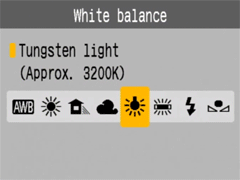
|
Eğer fotoğraf makinesi bu resimdeki gibi (tungsten lamba/ tungsten ışığı seçilmiş) ayarlanmış olsaydı fotoğraftaki renkler daha iyi olacaktı. Fotoğraf makinesindeki bu menüde bulutlu/güneşli günler, floresan ışık, flaş ışığı vb. için daha fazla seçenek bulabilirsiniz. Her kamera birbirinden farklı olduğundan detaylar için kendi kameranızın kullanım kılavuzuna bakmanız daha iyi olacaktır.
Genelde fotoğraf makineleri varsayılan olarak (auto white balance, otomatik beyaz dengesi) seçeneğine ayarlıdır. Bu, fotoğraf makinesinin her çekimde hangi ayarın daha uygun olduğunu tahmin etmeye çalışacağı anlamına gelir. Bu özellik iyi çalışabilir, ama açıkçası kapalı alanlarda bu durumda olduğu gibi çoğu zaman iyi bir sonuç elde edilmez.
Peki şimdi ne yapmalı? Showfoto bir kez daha bizi kurtaracak!!!!!!
Fotoğrafı Showfoto'da açalım ve menüden öğesini seçelim (şekilde "White Balance...").
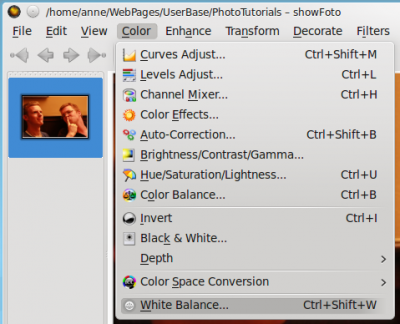
|
Aşağıdaki pencere açılacak:
| 400px |
Karmaşık görünüyor, değil mi? Aslında çok basit. En önemli kısımları en üstteki iki kısım.
İki araç da tam olarak aynı şeyi yapıyor, ama her birinde girdi diğerinden biraz farklı.
İkinci araç zaten bildiğiniz şey. Kameranın 'na denk. Her ışık tipi için farklı hazır ayarlar var: 40 Watt'lık lamba için, 100 Watt'lık lamba için... Bunlardan birini seçebilirsiniz ve bu araç renkleri düzeltebilir, ama... Hangisi bizim ışık kaynağımız için doğru seçim? Zor seçim, öyle değil mi?
Birinci araç çok daha esnektir, ışığın Kelvin sıcaklığını ayarlamanıza izin verir. Kelvin sıcaklığı ışık kaynağının sıcak (kırmızımsı) mı soğuk (mavimsi) mu olduğunu gösterir. Çubuğu sağa kaydırdıkça görüntü daha turuncumsu/kırmızımsı olacak; sola kaydırdıkça da mavileşecek. Ancak bu aracı ayarlanması zor olabilir, ayrıca genellikle yeşil renk ayarını yapmak gibi fazladan zor işler çıkarır.
Peki çözüm ne? Çözüm kolay. Aynı pencerede Kelvin sıcaklığı ayarının hemen yanında sıradaki resimdeki gibi bir renk seçici göreceksiniz. Bu renk seçici elinizdeki resimde normalde beyaz veya gri (yani renksiz, aynı K=Y=M değerlerine sahip) olması gereken bir nokta seçmenizi sağlar.
Bir çok resimde böyle yerler vardır. Örneğin fotoğrafa bakarsak Mike'ın tişörtü boynunun yakınlarında muhtemelen beyazdır. Bu yüzden oraya tıkladım:
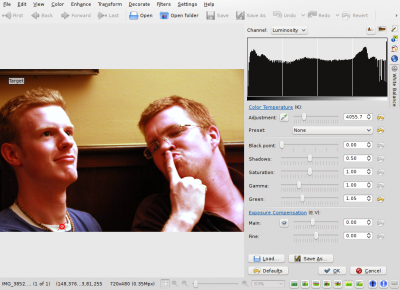
|
Impressive, isn't it? Yes, that's the power of white balance correction. Now you really get to see the real colors in the photograph. You can now know that his face isn't orange, the wall was actually painted yellow, and his t-shirt was dark blue. You can adjust further the tool manually by adjusting the Kelvin temperature, brightness of the picture etc. (for length reasons, I will leave the exploring of those tools to the reader).
I could just be satisfied with this photo and be done with the tutorial, but I am not. Look at Mike's forehead, the tool has overexposed it and it's all white now. There's no information there, we clipped the histogram. Somehow, for reasons unknown to me, Showfoto's white balance tool has a tendency to do this in some photos where highlights exist and have little detail. And no matter how much you tweak the tool you may not get it right, like in this case. But I won't give up.
If you remember from the second tutorial, we learned how to adjust the brightness of the image using curves. Lets do it then. BEFORE applying the white balance tool, lets darken a bit Mike's forehead:
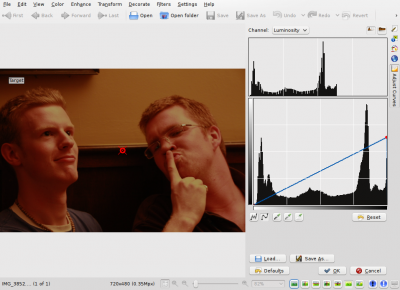
|
And now yes, after repeating the same process, I got the forehead not that
much overexposed:
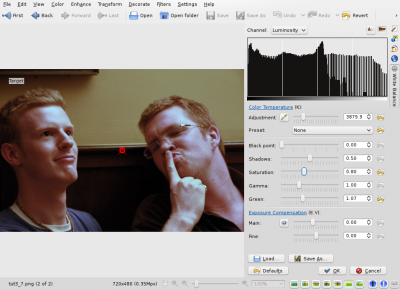
|
In the same tool, I adjusted saturation a bit lower since the shadows were still a bit reddish, and yes. Now just press .
Before presenting the image, adjust a bit levels (as shown before in the first tutorial) and we are now done:
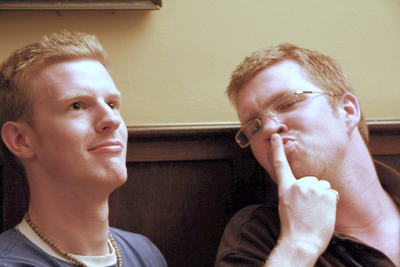
|
Another nice photo and tool for our collection - thanks Mike and Paul for this great image and I really hope you enjoy these series. Feel free to give suggestions for improvements and cya in the next tutorial!

